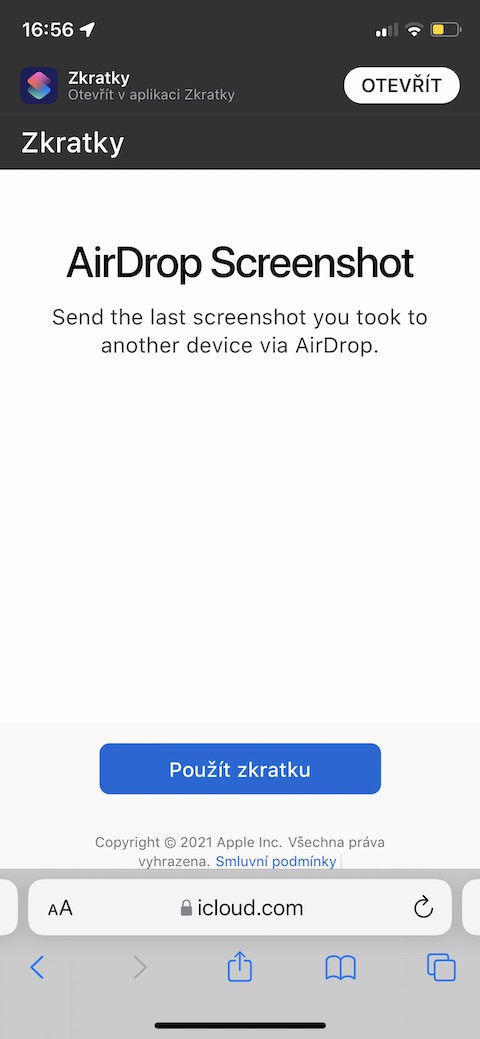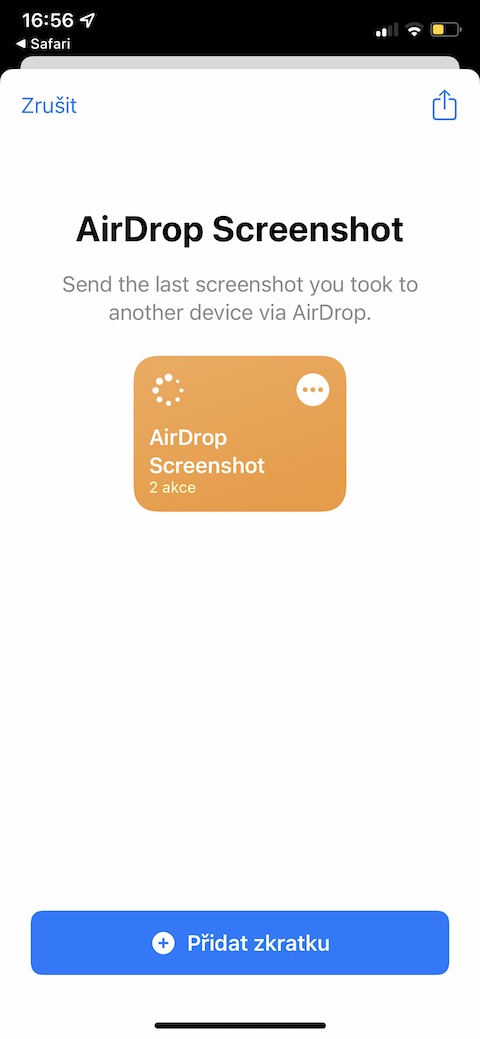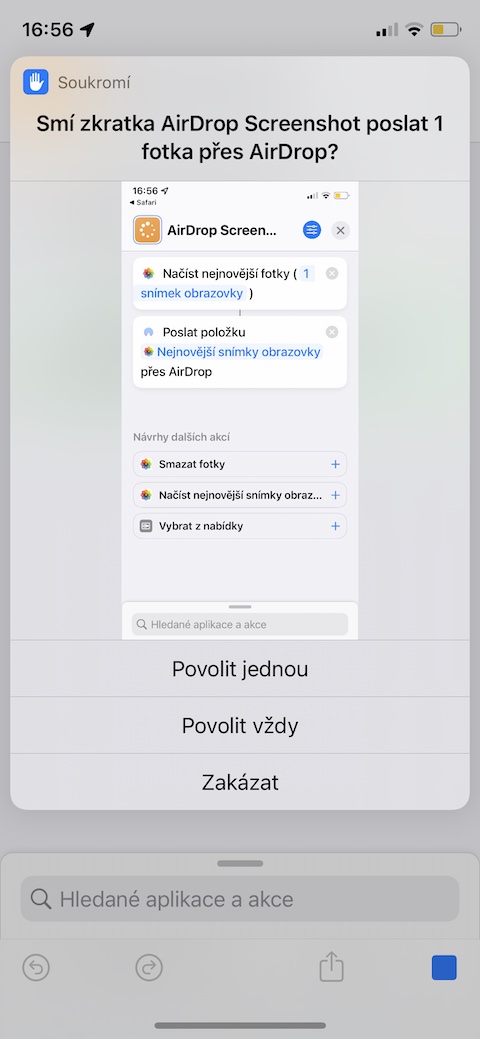Jablíčkára ဝဘ်ဆိုက်တွင်၊ iOS အတွက် စိတ်ဝင်စားစရာကောင်းသော ဖြတ်လမ်းများထဲမှ တစ်ခုကို သင့်အား အခါအားလျော်စွာ အကြံဉာဏ်ပေးပါမည်။ ယနေ့အတွက်၊ ကျွန်ုပ်တို့သည် ဖန်သားပြင်ဓာတ်ပုံများမျှဝေရန်အတွက် AirDrop Screenshot ဟုခေါ်သော ဖြတ်လမ်းတစ်ခုကို ရွေးချယ်ထားပါသည်။
အဲဒါဖြစ်နိုင်တယ်။ မင်းကို စိတ်ဝင်စားတယ်။
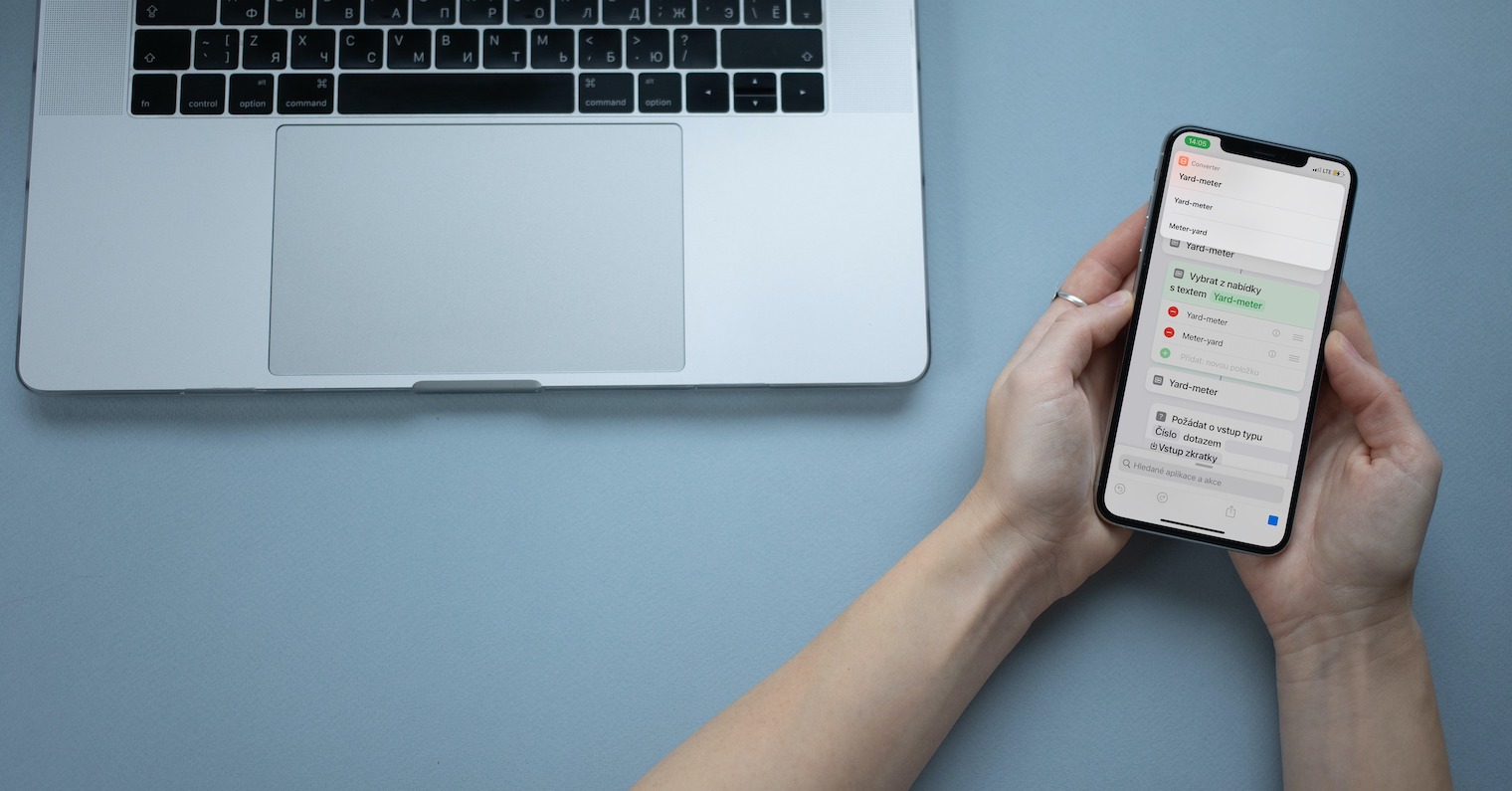
ကျွန်ုပ်တို့အားလုံးနီးပါးသည် ကျွန်ုပ်တို့၏ iPhone ကိုအသုံးပြုနေစဉ်တွင် ကျွန်ုပ်တို့၏ Apple စမတ်ဖုန်းတွင် စခရင်ပုံများရိုက်ကြသည်။ တစ်ခါတစ်ရံတွင် သင်သည် ဤဖန်သားပြင်ဓာတ်ပုံများကို အခြားသူတစ်ဦးဦးနှင့် မျှဝေလိုပေမည်။ တစ်ခါတစ်ရံတွင် ရှည်လျားရှုပ်ထွေးသော အီးမေးလ် သို့မဟုတ် မက်ဆေ့ချ်ဖြင့် မျှဝေခြင်းအစား၊ ဤရည်ရွယ်ချက်များအတွက် AirDrop Screenshot ဟုခေါ်သော ဖြတ်လမ်းတစ်ခုကိုလည်း သင်အသုံးပြုနိုင်ပါသည်။ Jablíčkára ၏ဝဘ်ဆိုဒ်တွင်ကျွန်ုပ်တို့တင်ပြသောအခြားဖြတ်လမ်းများကဲ့သို့ပင် AirDrop Screenshot သည်အလွန်ရိုးရှင်းပါသည်။ စတင်လိုက်သည်နှင့်၊ AirDrop Screenshot ဖြတ်လမ်းလင့်ခ်သည် သင့် iPhone ရှိ သင့်လျော်သောအယ်လ်ဘမ်တွင် သင်ရိုက်ခဲ့သော နောက်ဆုံးစခရင်ဓာတ်ပုံကို တွေ့ရှိမည်ဖြစ်သည်။ ပေါ်လာသော ဒိုင်ယာလော့ဂ်မီနူးတွင်၊ သင်ရွေးချယ်ထားသောပုံကို အသုံးပြုရန်အတွက် သင့်သဘောတူချက်ကို ဦးစွာပေးရပါမည်။ ၎င်းနောက်၊ ဖြတ်လမ်းက သင့်အား AirDrop နည်းပညာမှတစ်ဆင့် သင်ရွေးချယ်ထားသော ဖန်သားပြင်ဓာတ်ပုံကို ပေးပို့နိုင်သည့် စက်ပစ္စည်းများ၏ ခြုံငုံသုံးသပ်ချက်ကို ပေးပါလိမ့်မည်။
ထို့အပြင်၊ AirDrop Screenshot သည် သင်ပေးပို့နေသည့် ဖန်သားပြင်ဓာတ်ပုံကို လက်ခံရရှိသူသည် Apple စက်မပိုင်ဆိုင်ပါက သို့မဟုတ် လောလောဆယ် AirDrop ဧည့်ခံမှုကို ဖွင့်မထားပါက သင့်အား အခြားမျှဝေသည့်နည်းလမ်းများကိုလည်း ပေးနိုင်ပါသည်။ သက်ဆိုင်ရာ အပလီကေးရှင်းရှိ ပြခန်းရှိ ဖြတ်လမ်းများပေါ်ရှိ ညာဘက်အပေါ်ထောင့်ရှိ အစက်သုံးစက်အိုင်ကွန်ကို နှိပ်ပါက၊ ၎င်းကို သင်နှစ်သက်သလို စိတ်ကြိုက်ပြင်ဆင်နိုင်သည် - ဥပမာ၊ ဖန်သားပြင်ဓာတ်ပုံပေးပို့ပြီးနောက် လုပ်ဆောင်ချက်အသစ်တစ်ခုကို သင်သတ်မှတ်နိုင်သည်။ ရွေးချယ်ထားသော ဖန်သားပြင်ဓာတ်ပုံကို ပေးပို့ပြီးနောက် သင့်စက်မှ ချက်ချင်း ဖျက်လိုက်ပါမည်။ ပစ်မှတ်စက်ပေါ်ရှိ Safari ဝဘ်ဘရောက်ဆာပတ်ဝန်းကျင်တွင် ဖြတ်လမ်းတပ်ဆင်ခြင်းလင့်ခ်ကို ဖွင့်ရန်လိုအပ်သည်။ ထို့အပြင်၊ ဆက်တင်များ -> ဖြတ်လမ်းများထဲတွင် စိတ်မချရသော ဖြတ်လမ်းများအသုံးပြုမှုကို ဖွင့်ထားရန်လည်း မမေ့ပါနှင့်။